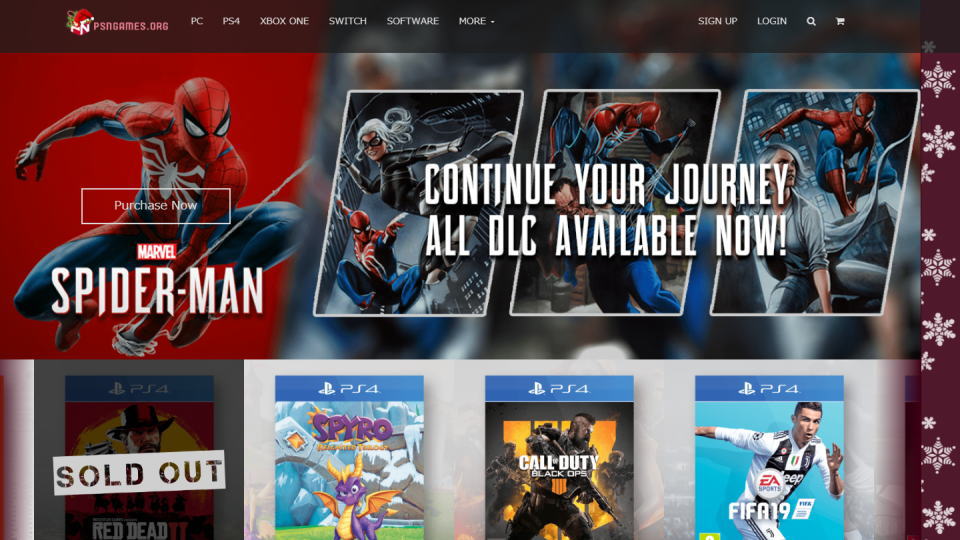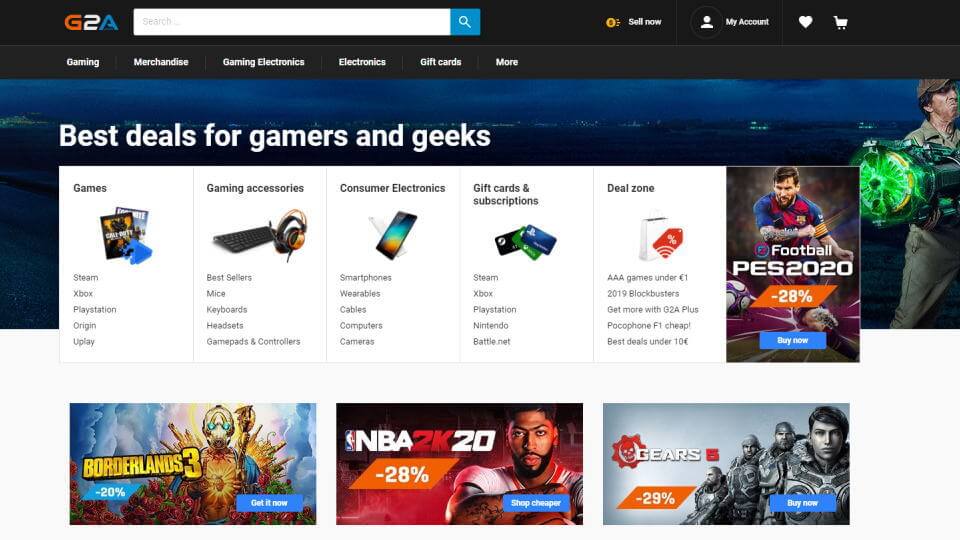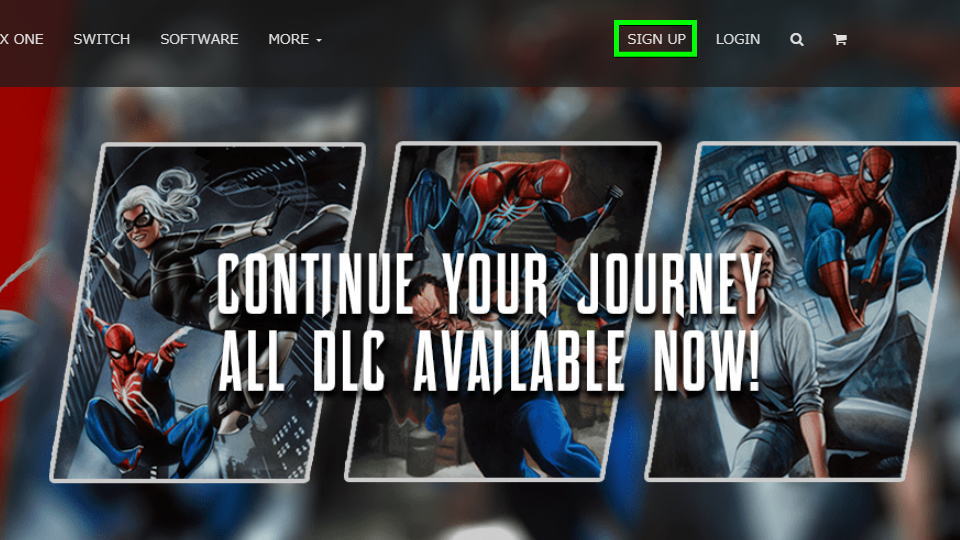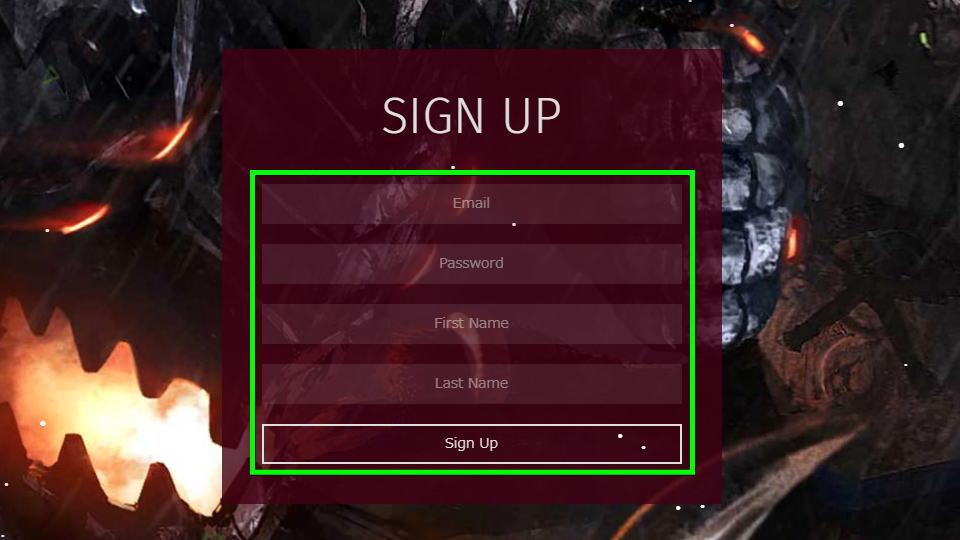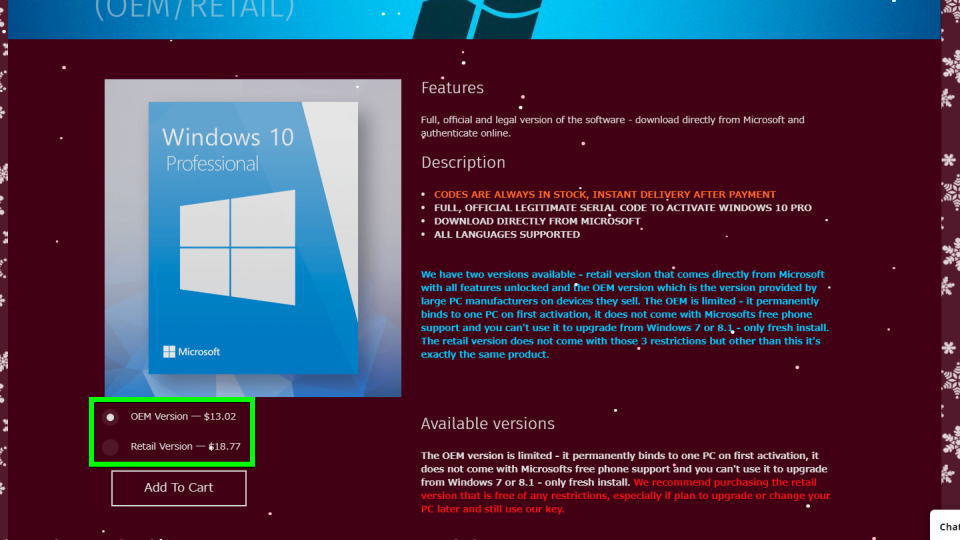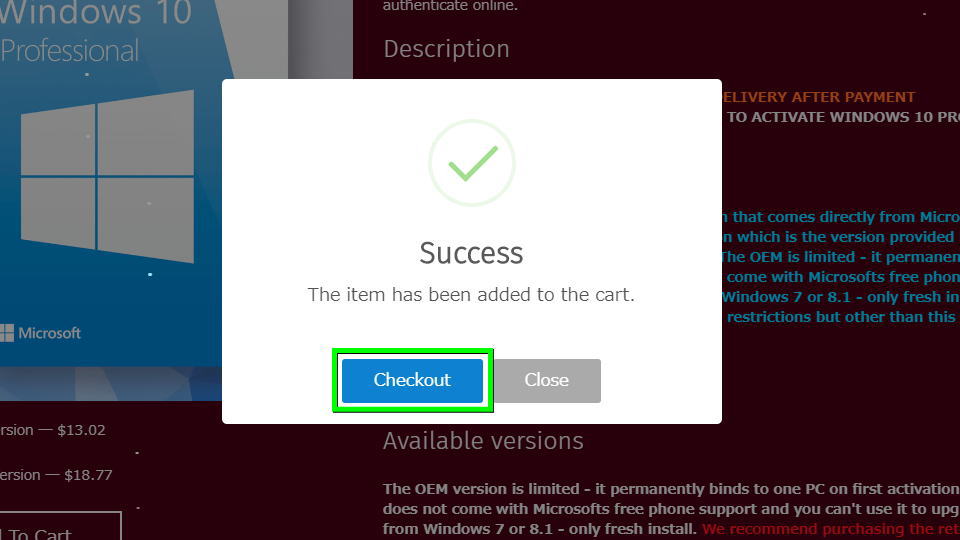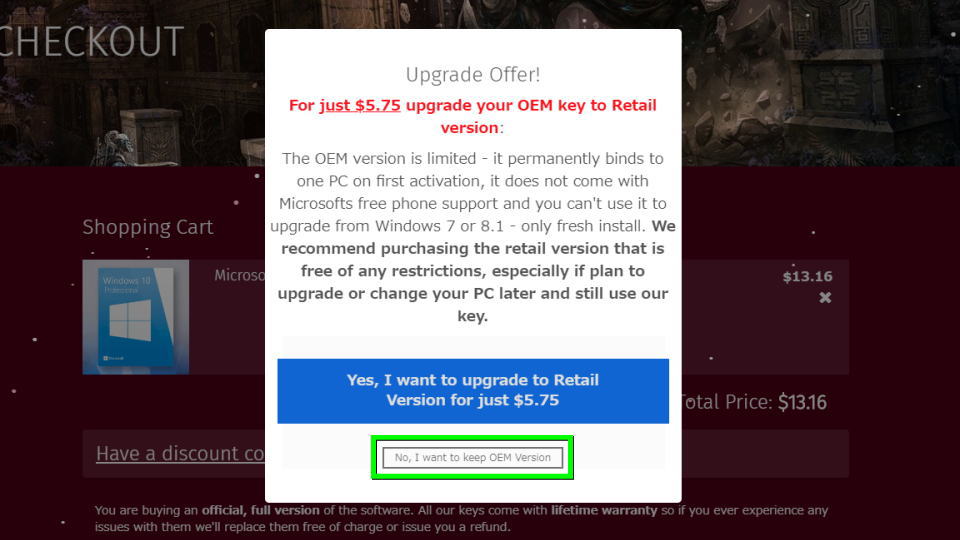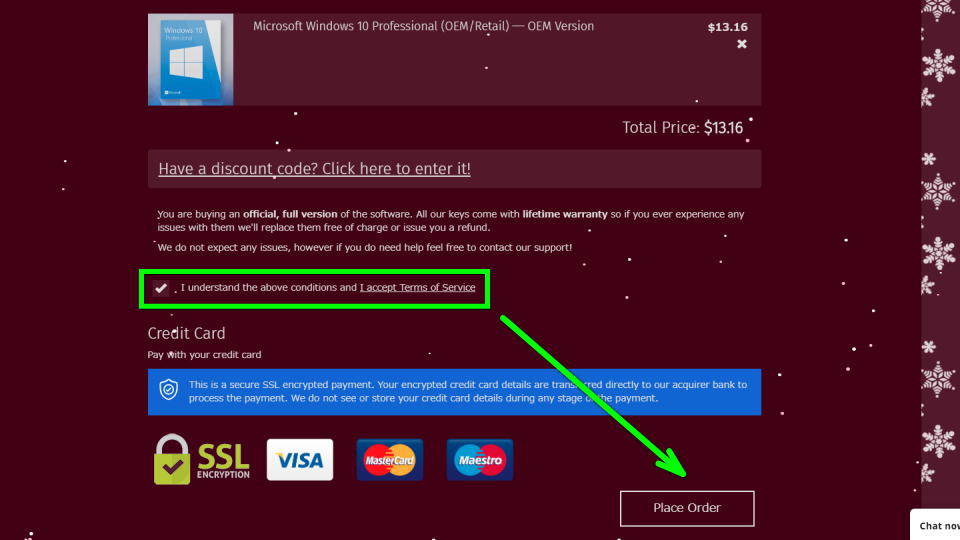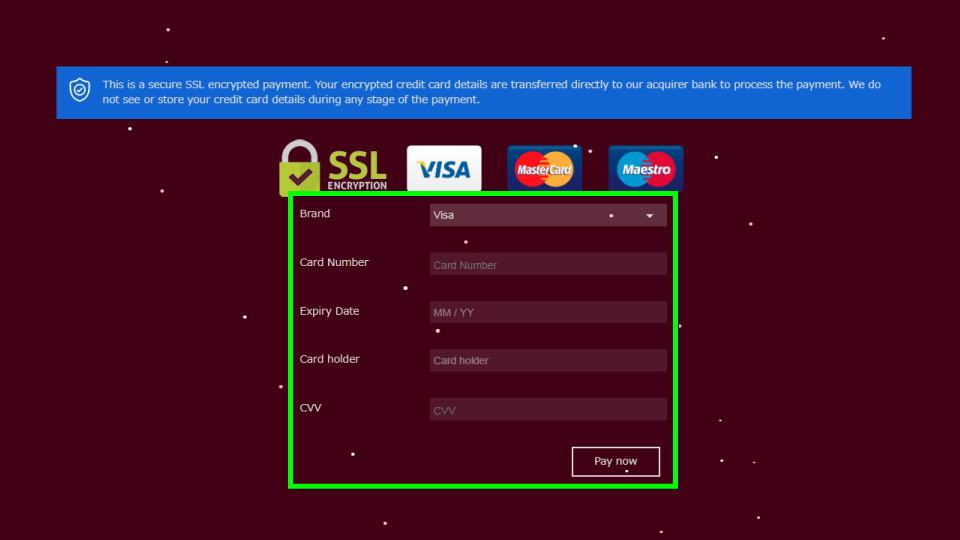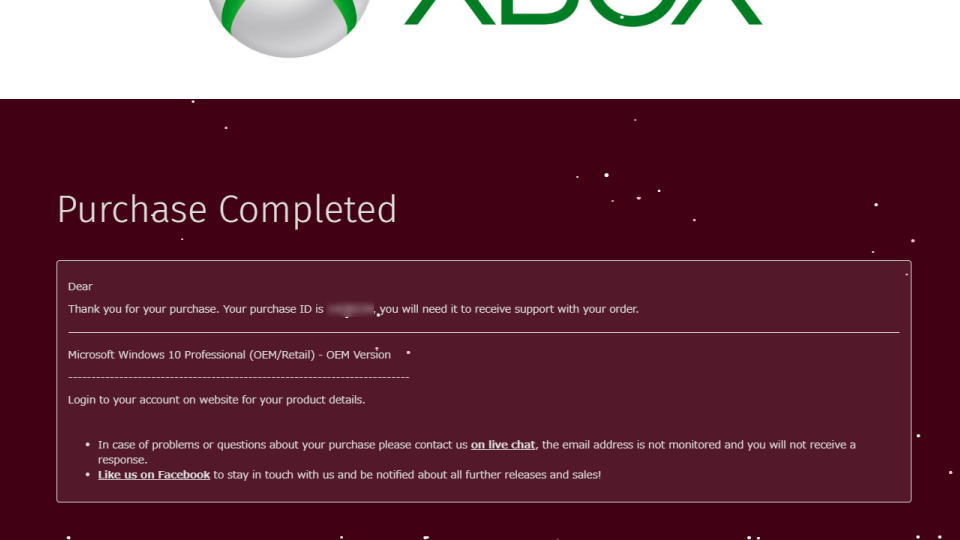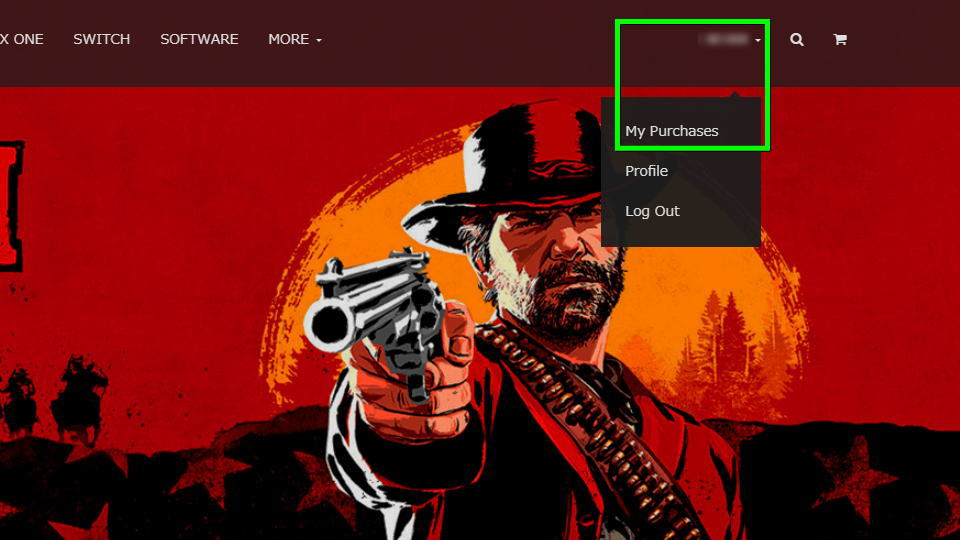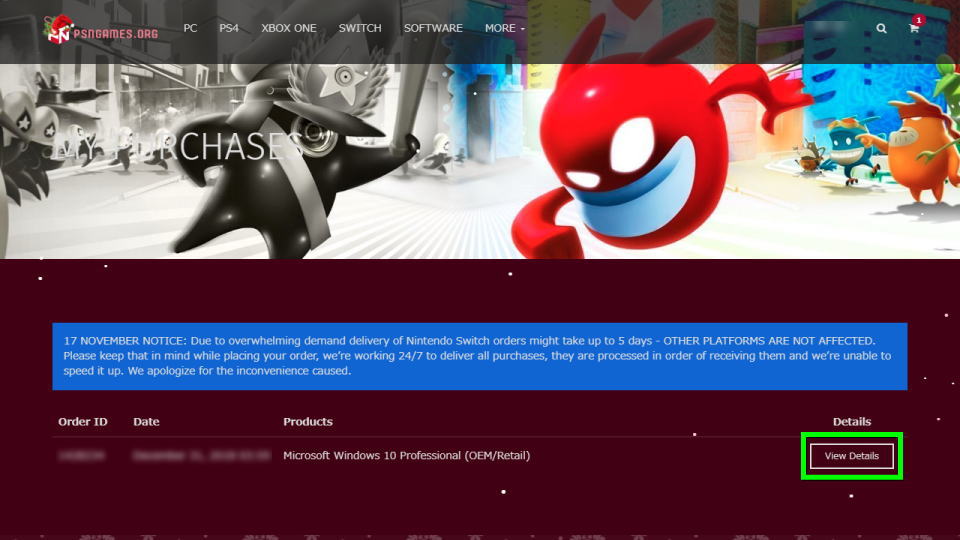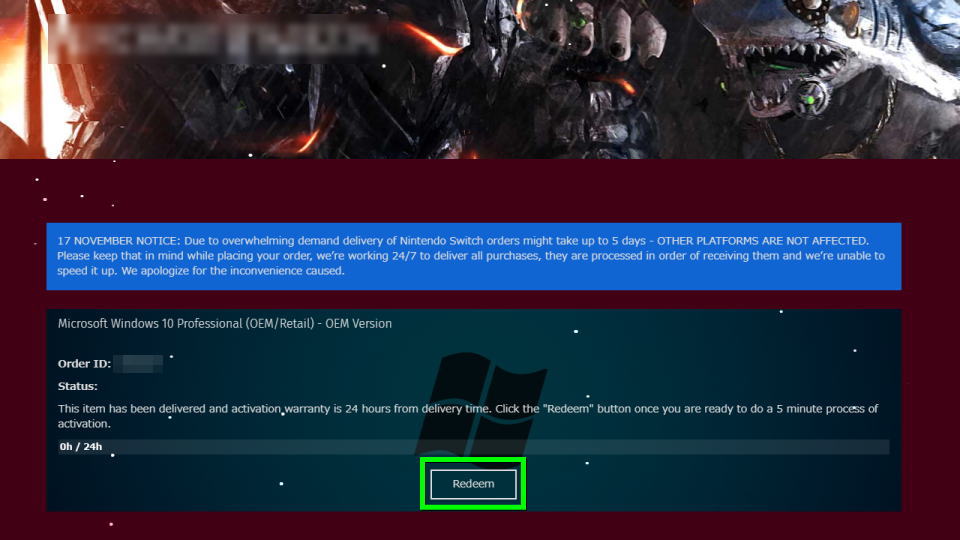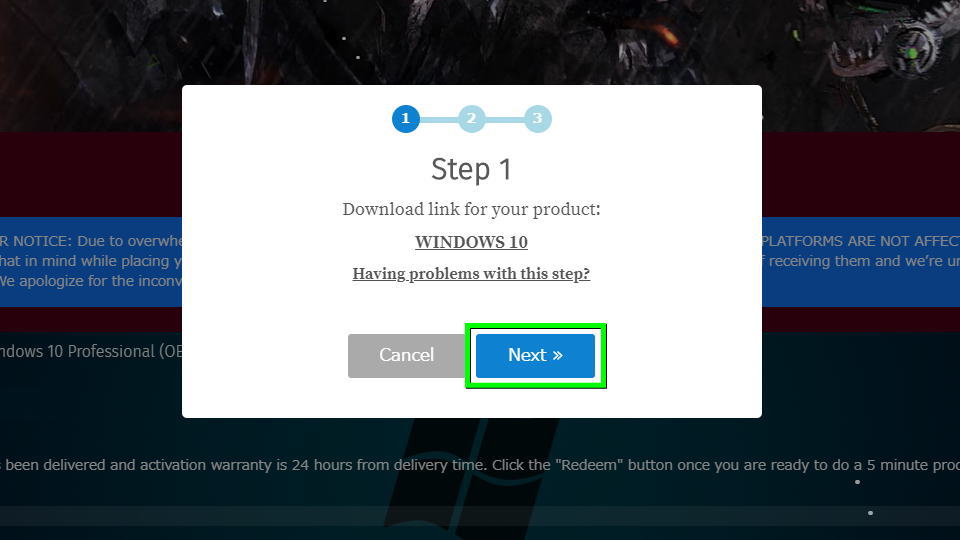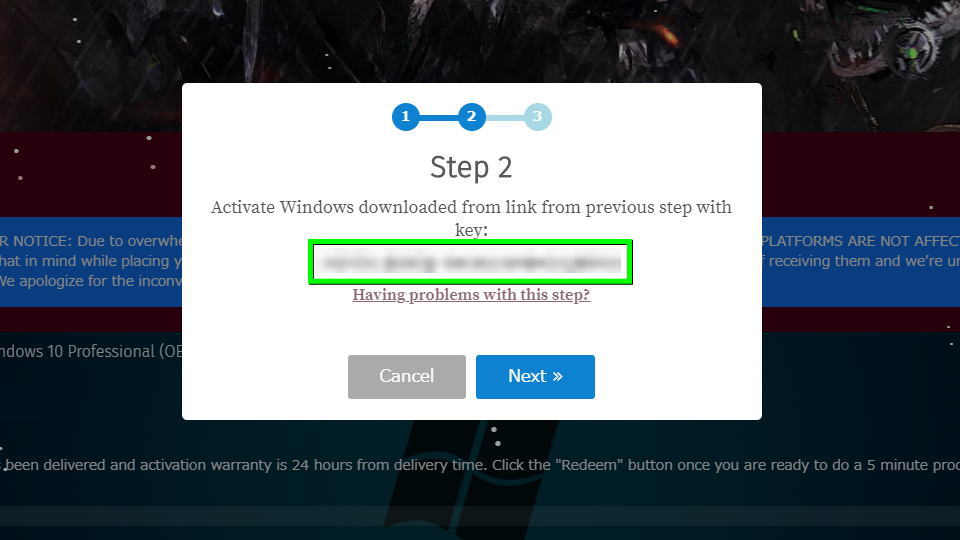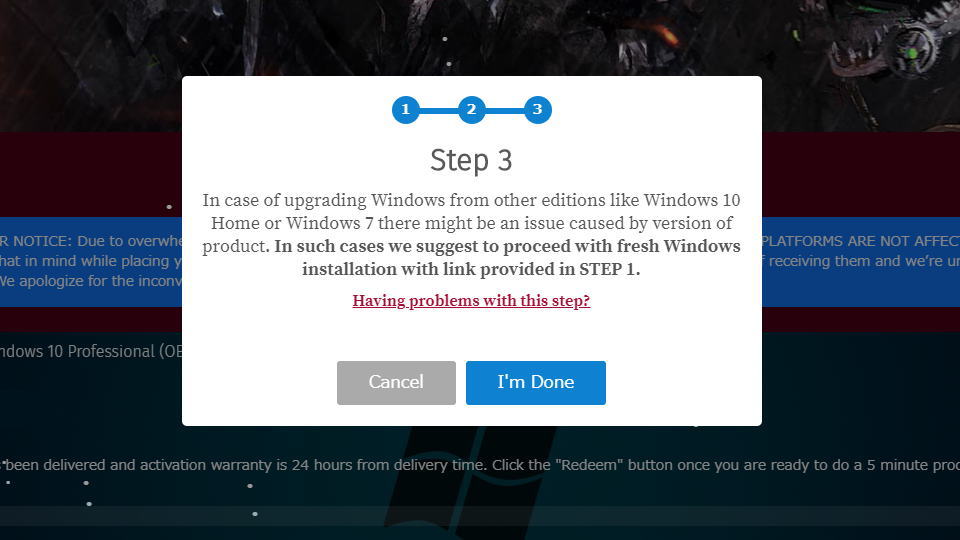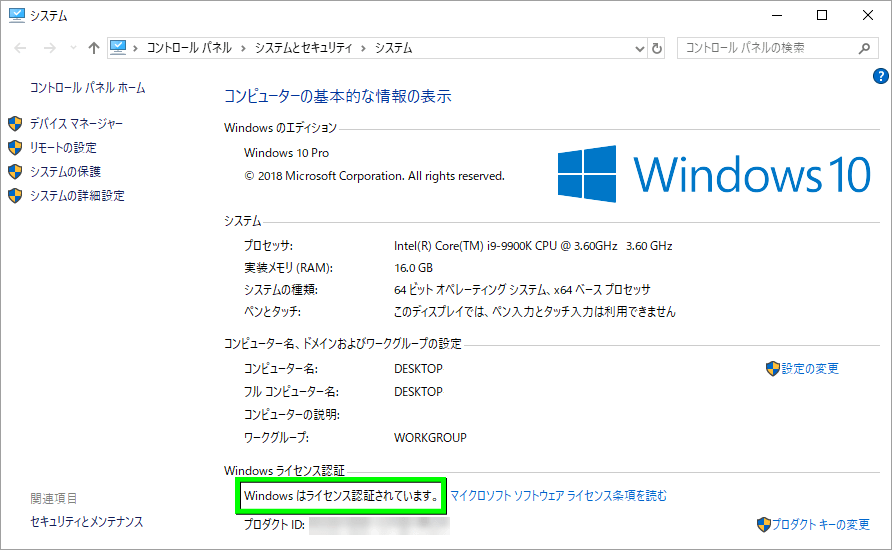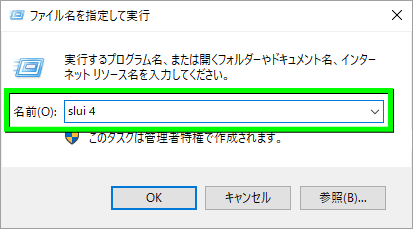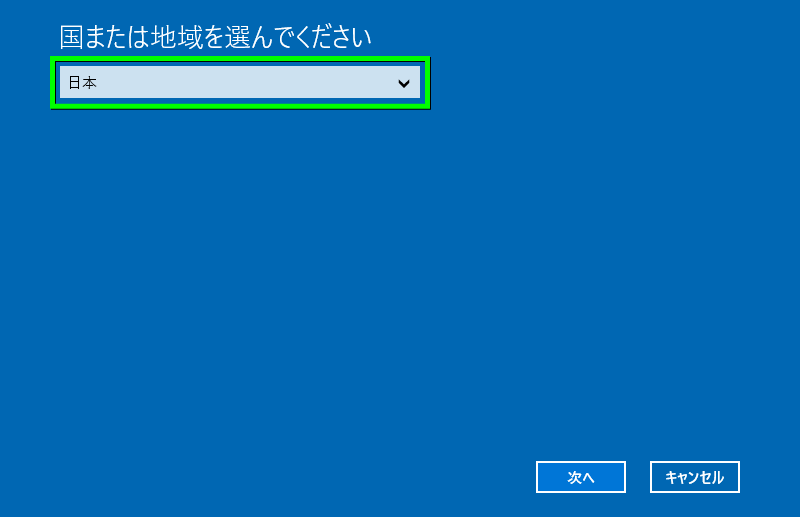安価にWindows 10のプロダクトキーが購入できるショップとして、名前が挙がることがあるPSNGames。
今回の記事ではこの「PSNGames」での購入方法や、Windowsのライセンスの違いについて解説します。
PSNGamesとは?
家庭用ゲームやPC用ゲーム、ソフトウェアなどのプロダクトキーを販売するショップのひとつ。
とくにオペレーションシステムやオフィスソフトが安価に設定されており、一部で評価されているようです。
PSNGamesの閉鎖について
※追記
記事の公開以降、いつのまにかpsngames.orgは閉鎖されているようです。
そのためpsngames.orgの後継と言われる「consogameでの購入方法」も検証してみました。
-

-
【consogame】Windows 10の購入と認証方法【OEMとリテールの違い】
様々なソフトウェアのプロダクトキーを取り扱っていた、PSNGamesの後継だと称されるconsogame.com。
今回の記事ではこの「consogame.com」から実際にWindows 10を購入し、新規のPCで認証してみます。続きを見る
また代替先として、たまにゲームを購入する「G2A.com」を紹介しておきます。
G2Aによる「Windows 10のプロダクトキーを安く購入する方法」は、別記事で詳しく解説しています。
-



-
【G2A】Windows 10のプロダクトキーを安く購入する方法【OEM】
2015年7月29日に正式リリースされ、現在最も主流のOSとして使われているマイクロソフトのWindows 10。
今回の記事ではこの「Windows 10」のプロダクトキーを安く購入し、新規のPCにインストールしてみます。続きを見る
Windowsのライセンスの違い
| 販売方法 | リテール版 | DSP版 | OEM版 |
|---|---|---|---|
| 価格 | 高い | 安い | 安い |
| 認証 | 移行可能 | 移行可能(条件あり) | 移行不可 |
| サポート | マイクロソフト | 基本的にない | メーカー |
リテール版
パッケージ版とも呼ばれる、最も認証条件が柔軟な標準的なライセンスのこと。
1度認証したとしても、旧PCでの認証を解除すれば新PCへライセンスを移行することができます。
DSP版
主にパソコンショップで提供されている、指定パーツとのセット購入が必要なライセンスのこと。
リテール版に比べて安価ですが、再認証するためには同時購入したパーツを使用することが条件です。
OEM版
主にパソコンメーカーで提供されている、インストールディスクが存在しないライセンスのこと。
インストール時のPCで使用することが条件となっているため、別PCへのライセンス移行は行えません。
PSNGamesの登録方法
下のボタンから「psngames.org」へ移動します。
psngames.orgが開いたら、右上のメニューから「SIGN UP」を選択します。
該当のフォームに情報を入力し「Sign Up」を選択します。
一般的なサイトであれば確認のメールが届きますが「psngames.org」では要求されませんでした。
プロダクトキーの購入方法
購入したいソフトウェアの販売ページに行き「OEM Version」を選択してカートに入れます。
カートに入れたら「Checkout」を選択します。
【わずか$5.75でリテール版にアップグレードできます】というメッセージが出ます。
必要に応じてアップグレードを行うか、もしくは無視して次の画面へ進みましょう。
利用規約を確認し、同意したのちに注文画面へ進みます。
決済に必要な「クレジットカード」の情報を入力します。
入力した情報に問題がなければ、無事決済は完了です。
プロダクトキーの確認方法
ソフトウェアの決済が完了したら、psngames.orgのトップページから「My Purchases」を選択します。
該当の注文の横にある「View Details」を選択します。
確認したいソフトウェアであることを確認し「Redeem」を選択します。
1ページ目では、Windows 10のダウンロードに関する情報が表示されます。
2ページ目では、Windows 10のインストールに必要なプロダクトキーが表示されます。
2ページ目では、Windows 10のインストールに関する情報が表示されます。
インストールディスクの作成方法
Windows 10をインストールするためのディスクは、公式の「メディア作成ツール」で作成できます。
インストールメディアはDVDとUSBメモリが選択でき、後者の方がより簡単でしょう。
-


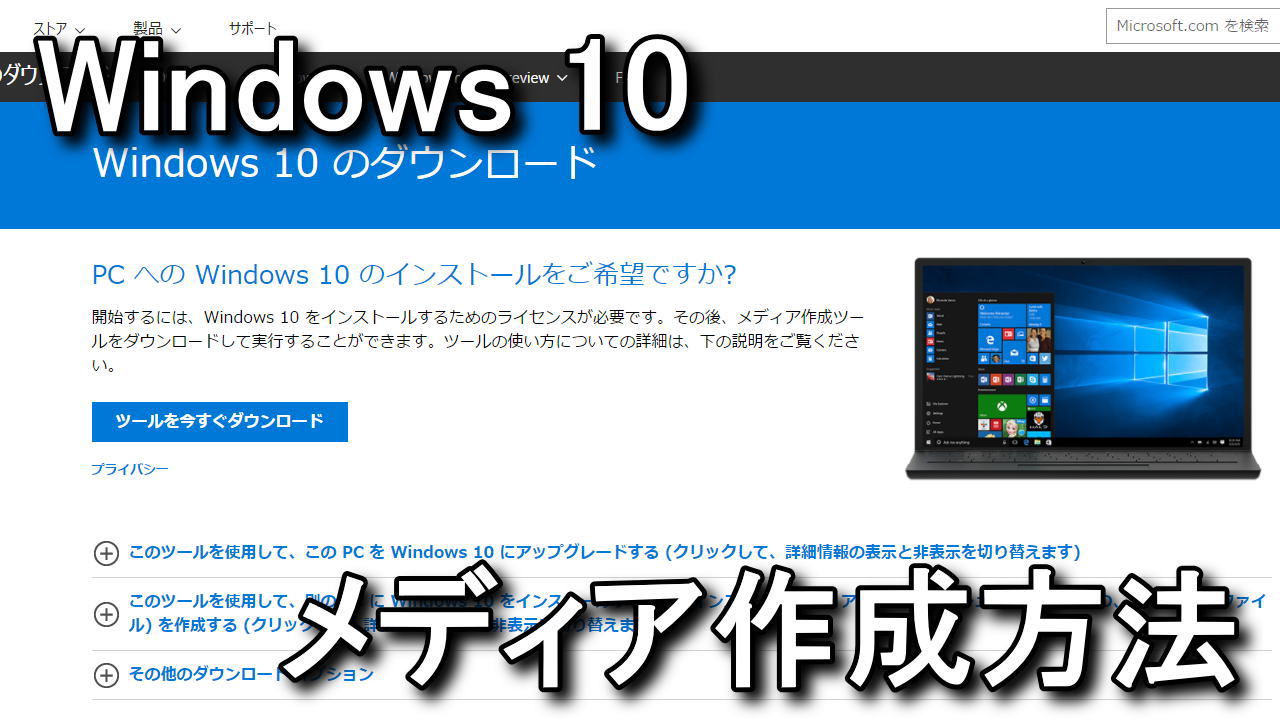
-
Windows 10のインストールメディア作成方法
Windows 10の新規インストールに必要となる、インストールメディア。
今回の記事では公式のファイルを利用し、メディアを作成する方法を解説します。続きを見る
ライセンス認証を行った結果
上記で作成したUSBメモリを用いて「Windows 10 Pro」をインストールした結果です。
プロダクトキーを入力するタイミングはインストール時で、その後は何もせずともこの状態でした。
インストールIDの確認方法
何らかの影響でライセンス認証ができない場合には、電話認証を行います。
デスクトップで「Windowsキー + R」を押し、名前に「slui 4」を入力して実行します。
【国または地域を選んでください】という問いに対し「日本」を選択します。
次の画面に進むと「インストールID」が表示されます。
Windows 10を安く購入する方法
「Windows 10を安く購入する方法」は、別記事で詳しく解説しています。
-



-
【G2A】Windows 10のプロダクトキーを安く購入する方法【OEM】
2015年7月29日に正式リリースされ、現在最も主流のOSとして使われているマイクロソフトのWindows 10。
今回の記事ではこの「Windows 10」のプロダクトキーを安く購入し、新規のPCにインストールしてみます。続きを見る